与大多数其他电子商务框架一样,OpenCart还提供了对数字产品的内置支持,使您可以立即设置和销售可下载产品。 此外,由于虚拟产品的销售趋势正在逐渐被采用,因此它被认为是当今电子商务框架的重要特征。
出售虚拟产品或可下载产品的通常工作流程比物理产品要简单得多,因为用户可以在下订单后立即下载产品。 由于产品以电子方式交付,因此根本不涉及运输,因此也使后端工作流程更加容易。
今天,我们将完成在OpenCart中设置可下载产品所需的所有步骤。 为了演示它,我将使用OpenCart后端界面创建一个示例可下载产品,并且还将在前端中创建一个虚拟订单,以了解OpenCart在购买后如何向用户提供。
我正在使用最新版本的OpenCart,因此请确保也已安装它。
设置下载
在继续设置可下载产品之前,我们必须先创建下载。 这是一个完全独立的部分,可让您上传可下载的文件,以便以后可以将它们与相应的产品附加在一起。
让我们来看看如何设置它。 转至后端部分,然后转到目录>下载 。 它应该显示“ 下载列表” ,其中列出了商店中所有可用的下载。 当然,如果您还没有添加,它将是一个非常空白的列表。
单击+号以添加新的下载。

填写下载名称 ,使用“ 文件名”字段上载下载文件,最后在“ 掩码”字段中输入其他值。 掩码字段中的值应与下载文件名不同,以便用户无法猜测下载文件名,因此无需实际购买即可直接下载文件名。 点击保存按钮添加您的下载!
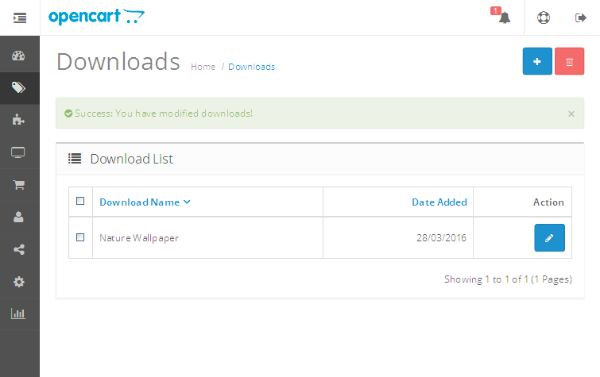
例如,我已经上传了JPEG图像供下载,但是您当然可以继续上传希望用户能够下载的任何文件。
这样,您可以创建任意数量的下载。 尽管如此,设置实际的可下载产品还需要执行另一个步骤-将下载内容附加到产品上。 这就是我们下一节的内容。
将下载分配给产品
完成下载部分的工作后,让我们继续创建新产品。 转到目录>产品 。 单击+按钮创建一个新产品。
根据需要填写字段。 本教程上下文中的重要字段是“ 链接”选项卡下的“ 下载 ”。 这是一个自动完成字段,因此请选择要与产品一起附加的下载文件,您应该会做得很好。
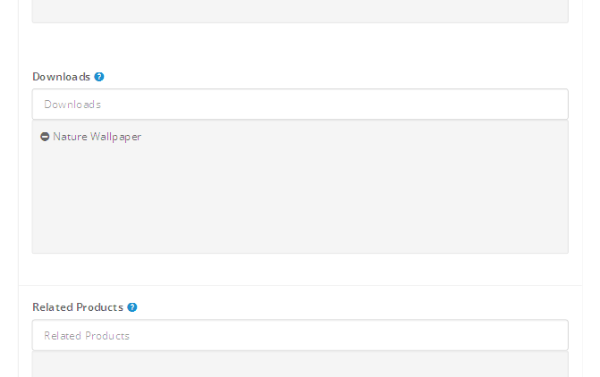
我还将该产品分配到了“ 软件”类别中,这很有道理!
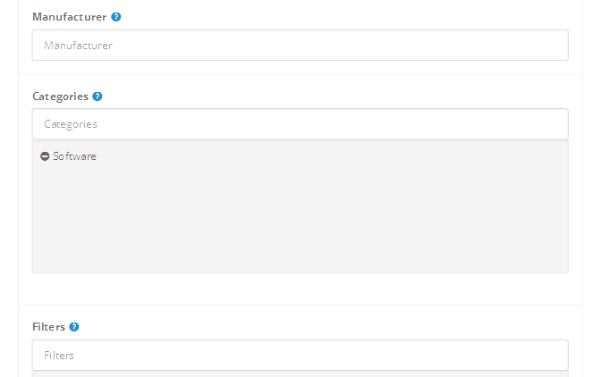
现在,一旦完成所有产品信息的填写,请保存产品。
恭喜你! 您刚刚在OpenCart中设置了您的第一个可下载产品。 在下一节中,我们将看到用户应该如何从前端商店购买和下载它。
创建订单并下载产品
在前端商店中继续操作,然后单击顶部导航菜单中的“ 软件”类别。 这将为您带来以下屏幕。
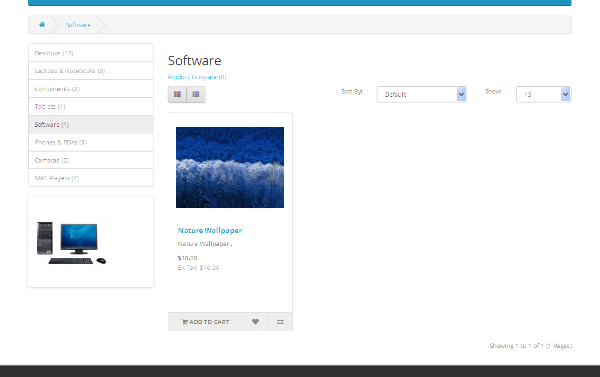
它列出了“软件”类别中的所有可用产品,并且我们刚刚添加的产品Nature Wallpaper在那里。 所以我们很好。 将其添加到购物车,并通过结帐流程下订单。
目光敏锐的用户会注意到,在结帐的第一步期间,它仅显示一个结帐选项,即Register Account ,而不是两个选项,另一个是Guest Checkout 。 其背后的明显原因是可下载产品的情况。 由于OpenCart在“ 我的帐户”页面中提供了“ 下载”部分,因此您可以下载到目前为止已购买的产品。
当然, Guest Checkout并不是这种情况,因为没有针对访客的“ 我的帐户”页面! 无论如何,请确保在前端完成订单。
正在登录到前端,请转到“ 我的帐户”页面。

单击下载部分。
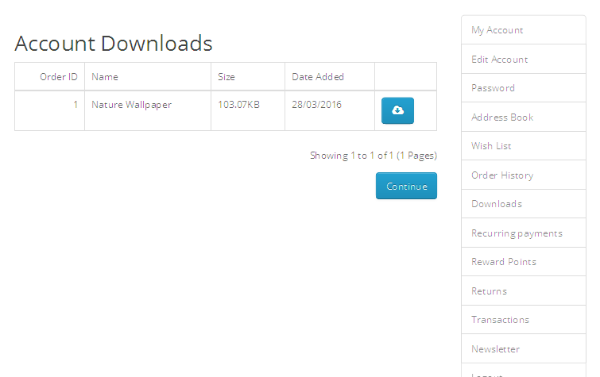
您应该可以在这里查看所有购买的下载! 当然,您下的订单应具有完整的订单状态,以确保已被处理。 因此,如果看不到刚下订单的下载内容,请转到后端,将订单状态从“ 待处理”更改为“ 完成” 。
您可以单击“ 云”图标下载文件。 这就是设置可下载产品并将其提供给用户下载的完整工作流程。 希望您现在在OpenCart开设下一家数字商店时感到更自在。
结论
今天,OpenCart中可下载产品的主题成为我们文章的重点。 在此过程中,我们探讨了如何从后端进行设置,在本文的后半部分,我们介绍了前端的“下载”部分。
随时使用以下评论供稿发布您的查询和建议。
翻译自: https://code.tutsplus.com/tutorials/how-to-set-up-downloadable-products-in-opencart--cms-26256





















 1929
1929

 被折叠的 条评论
为什么被折叠?
被折叠的 条评论
为什么被折叠?








